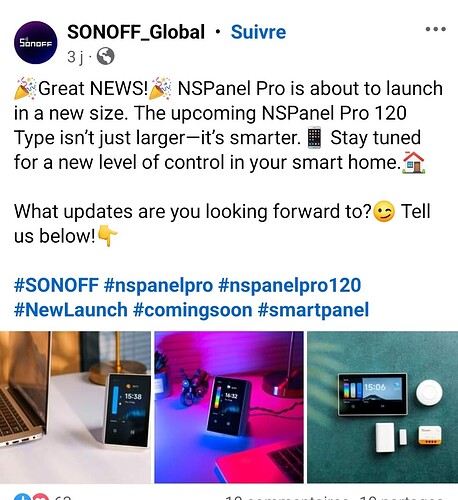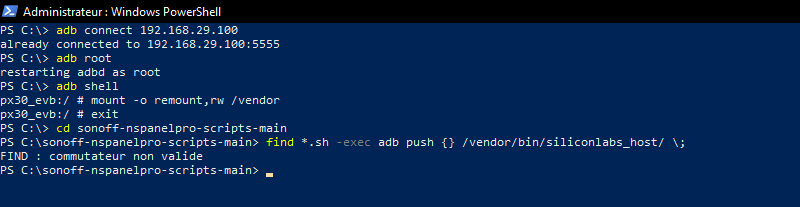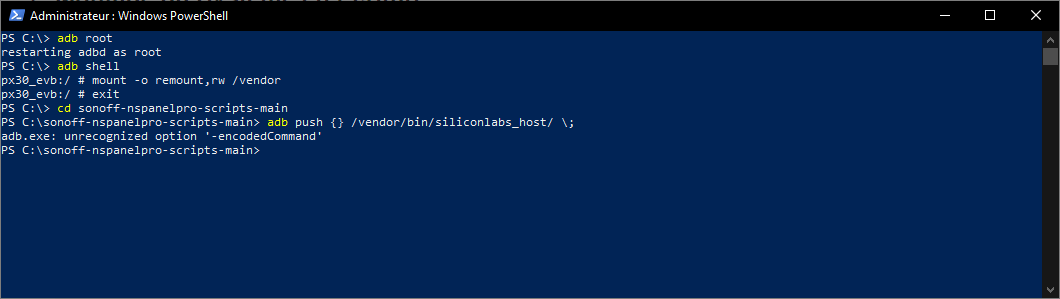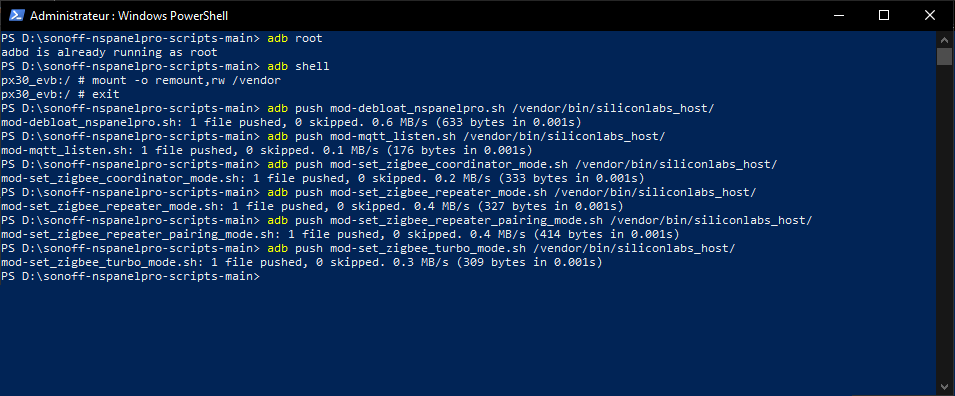Commande wakeup
J’ai rajouté les 2 reboot dans le post. Merci du retour.
Norbert
En espérant qu’elle sera plus véloce et moins capricieuse quand il s’agit de cliquer dans les angles.
Bonjour
J’ai reçu ce jour mon nspanel pro 120.
Donc j’ai appliqué la procédure pour le rooter, pas de soucis avec cette nouvelle version c’est identique.
J’ai juste pas installé le firmware j’avais fait las mise à jour depuis ewelink avant de basculer en mode développeur.
Je confirme toujours les lenteurs sous jeedom connect.
Je test du coup avec fully kiosk, je vais réaliser un petit design tout simple.
Edit : Sous fully kiosk ça fonctionne mais je trouve moins joli sur un design que sur JC.
J’ai minimisé mon JC et franchement ça fonctionne plutôt pas mal…
Bonjour et merci pour ce tuto.
Je viens de recevoir un NSPanel Pro et tout se passe bien sauf que je suis bloqué au point n°3 de l’étape 6.
La commande :
find *.sh -exec adb push {} /vendor/bin/siliconlabs_host/ \;
me renvoie « FIND : commutateur non valide »
Est-ce que quelqu’un peut m’expliquer car je ne suis pas alèse avec les commandes d’adb.
Merci d’avance
Ci-joint, une capture d’écran des différentes commandes de l’étape 6 :
Hello oui j’ai eu pareil t’embête pas a passer la commande pour filtrer, copie tout le dossier comme ça :
adb push {} /vendor/bin/siliconlabs_host/ ;
Merci kwet pour ta réponse.
Malheureusement, ça ne passe toujours pas ![]()
La commande :
adb push {} /vendor/bin/siliconlabs_host/ \;
me renvoie maintenant l’erreur :
adb.exe: unrecognized option '-encodedCommand'
Parce que tu est déjà dans un shell adb. Exit pour sortir puis relance la commande
Norbert
Bonjour Norbert,
J’étais bien rentré dans le shell adb (3ème ligne de ma dernière capture) mais j’en étais sorti (5ème ligne de ma dernière capture).
Lorsque j’ai exécuté la commande du push, le début de la ligne était « PS C:\sonoff-nspanelpro-scripts-main> » et non pas « px30_evb:/ # » qui le début de ligne lorsque je suis dans le shell adb.
Vraiment désolé, je suis vraiment un newbie dans ces commandes là.
Si tu enlèves "\;"à la fin?
Même message d’erreur si j’exécute la commande sans « \; » à la fin.
Finalement, j’ai réussi à transférer les 6 scripts en les copiant l’un après l’autre.
Je ne sais pas pourquoi mais ça doit être le « {} » qu’il n’aime pas.
Problème résolu. Merci à vous ![]()
En fait, le tuto est fait pour linux. Il y a sans doute quelques adaptations à faire pour windows. Faudrait que je m’y penche
Norbert
Bonjour,
Oui désolé je viens de voir ton message mais en fait j’avais fait exactement comme toi ![]()
Ca, ca doit aussi marcher …
adb push *.sh /vendor/bin/siliconlabs_host/
Non plus, il n’interprète pas le *
![]()
La seule solution est de transférer un à un les fichiers (ça va, il n’y en a que 6 à faire ![]() )
)
Je viens de commander un NSPanel Pro 120 (actuellement en promo à 60€ sur Itead).
Je pense que ce tuto pourra s’appliquer à ce NSPanel sauf peut-être la ROM.
Je pense que le fichier de la ROM « CoolKit_Sonoff_480P_20240306_3.0.0-ota.zip » n’est pas adapté.
Est-ce vous savez si une ROM est sortie pour le 120 et où je pourrais la récupérer (et aussi où vous trouvez les futures mises à jour des ROM pour le pro normal) ?
Bonjour,
J’aurai une question sur le fonctionnement en mode routeur du nspanel sous Zigbee2mqtt.
Il s’est très bien intégré sous Z2M mais je vois qu’il n’envoi pas occasionnellement des trames mqtt pour dire coucou je suis la. C’est normal ? (j’ai bien lu qu’aucune action est possible avec celui-ci sous Z2M, la on voit aucune connexion depuis 1 semaine, alors que je l’ai rebooté plusieurs fois par exemple)
Merci
Salut,
J’ai reçu mon NSPanel pro 120 donc je vous mets ici la procèdure pour JeeMate.
Résumé
Étape 3 : Télécharger tous les outils nécessaires
Pour JeeMate : prendre l’apk sur le site ou sur apk-pure.
Préparer votre interface depuis un smartphone ou l’app windows, sauvegarder et passer là en partagée.
Étape 4 : Installation de JeeMate en mode Launcher
- Installer JeeMate
adb connect [ip_address]
adb install jeemate.apk (en fonction de la release récupérée)
- Rebooter le NSPanel Pro
Au redémarrage, il doit vous demander de sélectionner le launcher par défaut. Sélectionnez JeeMate et cochez « Toujours ».
Dans le plugin → créer u nouveau equipement et lancer la procédure d’appairage automatique.
Ouvrez l’application sur le NSPanel, selectionner votre Jeedom et valider l’appairage automatique.
Installer la sauvegarde.
Attention : il n'est pas possible d'effectuer la mise a jour de l'application defini comme launcher, donc installer un autre launcher pour basculer dessus si vous souhaiter maj JeeMate. j'ai de mon coté installé ultra-small-launcher.
Par contre je bloque sur un point, scrcpy qui ne se lance pas.
ERROR: [FFmpeg] non-existing PPS 0 referenced
ERROR: [FFmpeg] decode_slice_header error
ERROR: [FFmpeg] no frame!
ERROR: Decoder 'video': could not send video packet: -1094995529
ERROR: Demuxer error
Cela n’empêche pas le panel de fonctionner, mais vous faire des screenshots et capture vidéo c’est bien pratique.
essaye avec ca :
scrcpy -e --video-codec=h264 --video-encoder='OMX.google.h264.encoder' --pause-on-exit=if-error %*
Pour le reste, j’intègre ca dès que possible dans le tuto initial, merci du retour
Norbert